智慧輕站2.0編輯器操作手冊
智慧輕站2.0是一款可視化在線UI編輯器,具有豐富的模板、極簡的操作、多終端協同作業特點。集官網、微商城、門店于一體的電商商城平臺,能夠迅速幫助傳統企業實現“數字+”升級轉型,打通線上線下互動營銷,幫助商家連接消費者,構建營銷渠道,賦能企業經營提效,提升企業免“疫”力,讓百業營銷更簡單。
智慧輕站2.0操作步驟如下所示:
一、首先登錄智慧云碼后臺,找到已開通產品-智慧輕站2.0,點擊進入即可,如下圖所示:

進入之后是工作臺,點擊右上角“店鋪首頁裝修”即可跳轉到輕站編輯器。如下圖所示:

編輯器頁面主要分為基礎組件,圖文多媒體,信息產品,營銷模板。輕站編輯使用左側任意組件添加,在中間編輯區會加入一個組件顯示,則右邊屬于操作修改區。
注意:在編輯器內進行的所有設計都必須在右上角點擊保存或者保存并預覽后才會生效,如未保存退出編輯器頁面則一切都會重置。


關于編輯器如何更換模板
在編輯器頁面點擊左上角【更換模板】。如下圖所示:

點擊找到適合的行業分類,鼠標選中任意一個模板點擊【馬上替換】即可將編輯器內的模板替換。如下圖所示:

誤操作后如何回到上一步操作
點擊頁面頂部的【撤銷】即可返回上一步操作。如下圖所示:

關于預覽編輯器添加的內容
在編輯器頁面點擊右上角保存并預覽。如下圖所示:

在左側即可實時預覽編輯的內容并且還可以通過手機掃描二維碼和小程序進行預覽。(輕站默認生成黑白碼,如需要小程序碼宣傳則需要另外申請和綁定,此操作建議直接聯系對接客服指導)如下圖所示:

二、編輯器頁面
關于如何添加頁面管理文件夾?
點擊左側的【頁面】進入頁面管理。此處為選擇該模板后,模板中自帶系統頁和列表頁面,可自行點擊下方添加分組,或者根據需求修改原有文件夾和頁面的名稱。(將鼠標移動到名字上雙擊鼠標左鍵即可)如下圖所示:



關于新增頁面,復制頁面,刪除頁面
新增頁面:點擊任意頁面右側+號。選擇創建空白頁面,或者系統自帶模板頁面創建。如下圖所示:


復制頁面:點擊頁面右側的復制圖標。則可以把該頁面復制同一個出來。如下圖所示:

刪除頁面:點擊頁面右側的刪除圖標。

關于跨文件夾移動頁面
將鼠標移動到需要移動的頁面上,單擊左鍵并按住不松開移動到文件夾列表外,會自動將文件夾收起。如下圖所示:


將拖出來的頁面移動的到需要放入的文件夾列表上會自動展開文件夾。選擇合適的位置松開鼠標,左側藍色的線為頁面即將放入的位置引導。如下圖所示:

三、編輯器組件
關于如何進行組件的添加?共有兩種添加方式。
第一種:通過直接點擊所需要操作的組件,添加完成。添加新組件默認是在頁面最下方,可以通過組件右側的箭頭上下調整排序。如下圖所示:

第二種:單擊鼠標左鍵,長按住不松開拖動組件,放到指定區域,即添加完成。如下圖所示:

關于更改隱藏組件的標題
點擊需要修改標題的組件,右側的模塊設置,勾選不顯示標題,或者根據需要自行設置合適標題。如下圖所示:

關于組件間的順序調整
點擊頁面編輯右側的組件列表,將鼠標放在+圖標上,鼠標左鍵按住可進行上下拖動,達到快速調整組件排列的順序。如下圖所示:


關于產品組件
首先默認的展示方式是顯示前n條,可根據下方展示數量進行設置條數,其次可以點擊直接添加,選取想要展示的產品。以及根據分類來進行商品的展示。
商品的擺放樣式有6種,可自行根據需求選擇,以及進行其他詳細樣式設計。具體操作如下:
單擊產品組件添加至頁面。在右側選擇添加模式直接添加,點擊選擇添加商品,勾選需要添加的商品,再點擊確認,即可添加完成。如下圖所示:



如果要刪除添加的產品,將鼠標懸浮到產品上會出現一個刪除圖標。刪除即可。如下圖所示:

選擇分類展示。如圖進行選擇添加分類,選擇成功后首頁點擊不同的分類下則顯示對應的商品。如下圖所示:



關于彈窗廣告設置
點擊頁面設置,調出設置頁面。找到彈窗廣告-勾選開啟。在彈窗廣告設置內添加產品圖,也可添加跳轉鏈接,當用戶點擊圖片時,可以進行頁面的跳轉。如下圖所示:


關于開啟下單提醒設置
點擊【頁面編輯】找到【下單提醒】并開啟設置。點擊開啟的下單提醒,進入設置頁面,虛擬數據為自定義設置的數據,真實數據為真實下單生成的。如下圖所示:

關于開啟優惠券彈窗
添加一個【優惠券】組件,將【首頁全屏彈窗(手機預覽顯示)】點擊開啟即可在手機端首頁看到優惠券彈窗。如下圖所示:


關于底部導航欄設置跳轉頁面
點擊底部導航欄打開設置頁面。在導航列表設置里,點擊【設置鏈接】選擇需要跳轉的頁面,然后點擊確定即可。如下圖所示:



關于文本組件
添加文本組件,然后可以在文本框內雙擊添加文字,或者在右側輸入文字。如下圖所示:

關于圖片組件
添加圖片組件,選擇圖片上傳,點擊確認即可。如下圖所示:


關于按鈕組件
添加按鈕組件,設置按鈕樣式,或者根據小設置按鈕的文字和跳轉鏈接。如下圖所示:

關于站內站外鏈接
點擊設置鏈接會跳轉到鏈接界面,在鏈接界面有4種選項,無鏈接,站內鏈接,站外鏈接,以及功能,功能項可以添加手機號或者是定位地址。點擊按鈕會根據設置進行相應操作。如下圖所示:


關于自由容器組件
直接點擊左邊組件添加即可,自由容器內可以進行文本,圖片,按鈕三種組件的任意搭配。如下圖所示:

關于魔方導航組件
添加【魔方導航】組件,在右側進行導航項列表的依次設置,并添加需要跳轉的鏈接。如需添加導航項則在設置底部點擊添加導航。如下圖所示:


關于標簽組件
點擊【添加模塊】,再選取左側組件。清空單項標簽內容。如下圖所示:



關于公告組件
添加公告組件,在右側設置內容,右側的重置可以將選項都初始化。添加內容項,點擊【添加導航】。如下圖所示:


關于地圖組件
選擇地圖組件,根據實際地址,添加詳細地址設置地圖坐標即可。如下圖所示:


關于表格組件
點擊添加完表格組件后,設置好行和列再點擊確認,如下圖操作所示:


關于留白組件
直接添加即可,可在右側設置。如下圖所示:

關于分割線組件
直接添加即可,可在右側設置線形以及顏色,粗細等。如下圖所示:

關于圖文組合組件
內置了9種樣式,可根據不同樣式設置不同的效果展示,選取一個模板進入。在右側基礎設置內添加圖片,標題,內容。如下圖所示:


關于多圖文組件
選擇多圖文組件,根據需求選取一張圖片進入。進行樣式的選擇,在圖片列表里添加文本描述。如需多張圖片則點擊下方的添加圖片。如下圖所示:


關于拼圖組件
選取一個拼圖模板,并上傳多張圖片顯示即可。如下圖所示:


關于音頻組件
在音頻組件上傳音頻文件即可。如MP3格式的音頻。如下圖所示:


關于視頻組件
在視頻組件上傳視頻文件即可。視頻建議使用MP4格式的視頻。大小不超過30M。如下圖所示:

關于內容組件
添加一個內容列表組件。選擇數據源,以及各種展示設置。如下圖所示:


關于新聞分類組件
添加新聞分類組件。在基礎設置中勾選需要展示的分類。如下圖所示:


關于表單組件
點擊添加表單組件,會彈出一個信息頁面,選取你需要添加的表單即可。如下圖所示:


關于搜索組件
添加一個搜索組件,在右側選擇預設的樣式,以及勾選檢索的范圍。如下圖所示:

關于名片組件
點擊添加名片組件。選擇名片展示的樣式以及展示的條數。也可以自行添加需要展示的名片。如下圖所示:

關于評價組件
添加一個評價組件,選擇需要展示的條數。如下圖所示:
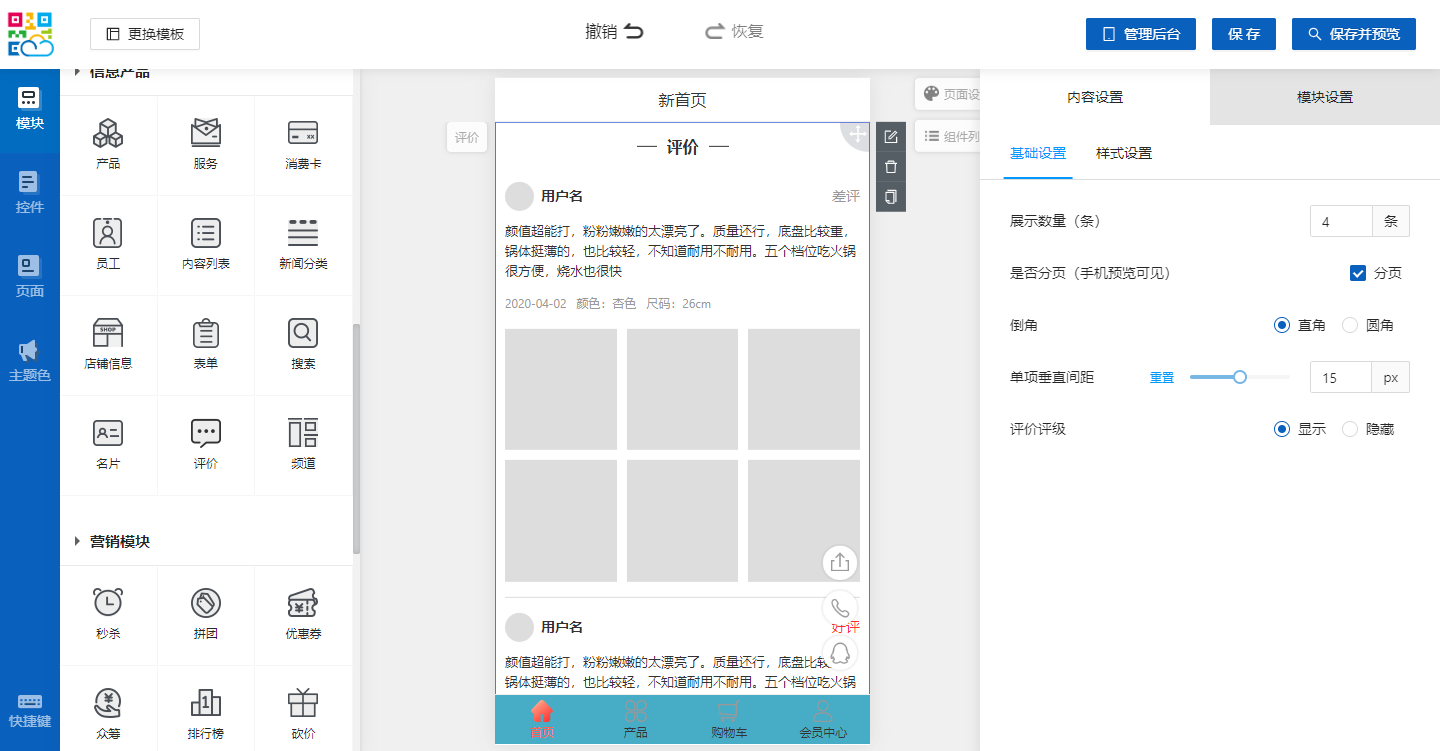
關于頻道組件
添加頻道組件,在右側選擇一個模塊樣式。點擊單個頻道,觸發單項設置,在右側進行個性化設置。如下圖所示:


四、商城板塊設置
工作臺:右上角店鋪首頁裝修即進入輕站編輯器搭建,站點手機預覽則輕站的二維碼入口,工作臺首頁屬于商城頁面設置。如下圖所示:

1、站點設定:設定店鋪具體信息的入口。如公司名稱,聯系方式,公司簡介,商品下單的規定等(帶星號為必填項)。如下圖所示:

2、店鋪裝修:店鋪的手機預覽效果,點擊【編輯店鋪】可跳到輕站編輯器進行店鋪裝修。如下圖所示:

3、門店管理:可編輯門店信息,綁定微信接收通知人,設置語音精靈播報,查看系統操作日志。如下圖所示:
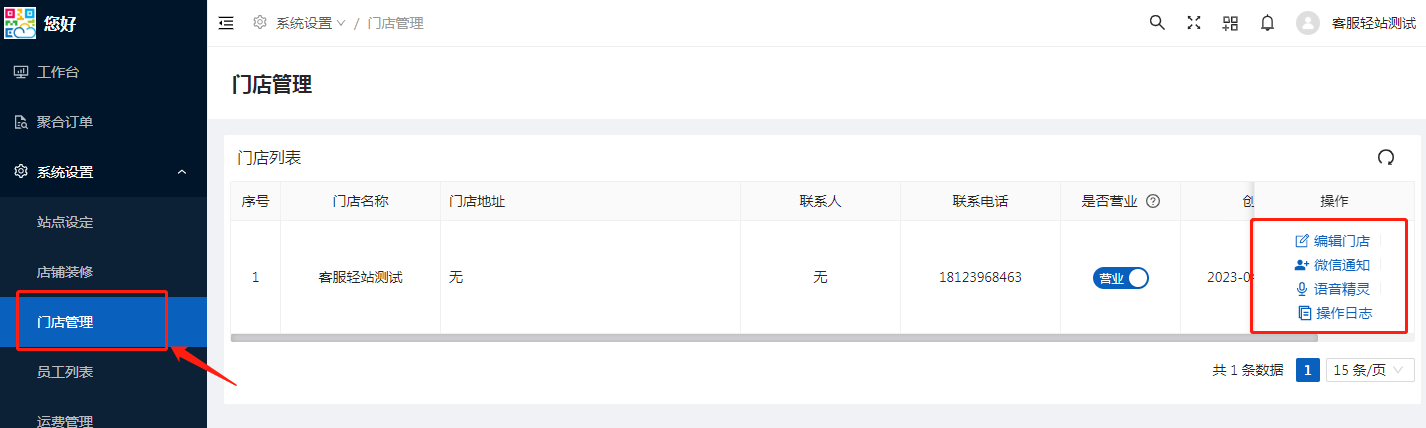
編輯門店

綁定微信通知
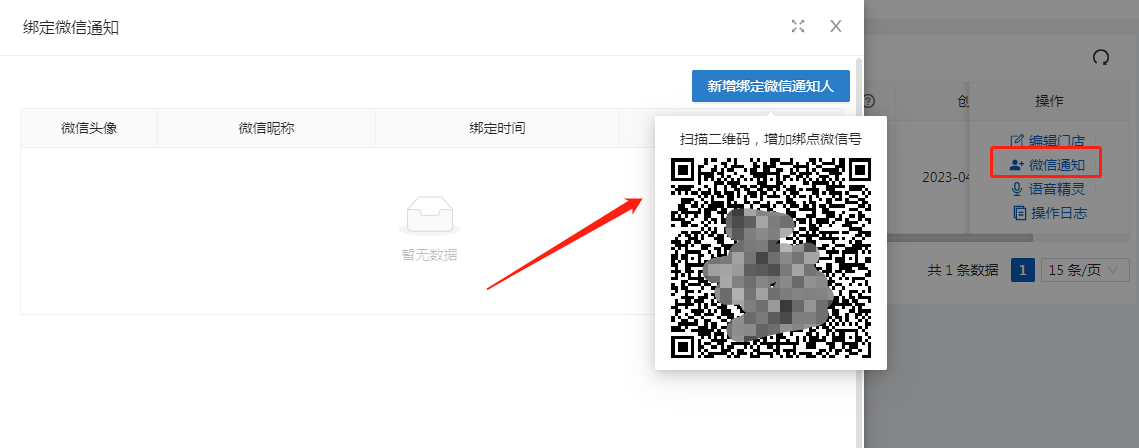
語音精靈播報:在門店綁定云音箱設備后,即可實時語音播報商城通知,讓您可以快速直觀的獲取(聽到)商城訂單和提現等通知信息。
目前系統支持兩款不同品牌的云音響,可自行到電商平臺按品牌購買后到系統綁定即可。如下圖所示:

4、員工列表:設定站點員工信息,分配員工所屬職位和權限設置。根據門店需求可自行新增員工。如下圖所示:


5、運費管理:新增運費模板,可用于商品的運費結算規則。根據需要可以設置按重量,按件數,按體積。以及可以限制配送區域選擇。如下圖所示:


6、支付管理:支持配置福牛支付和微信支付,用于商品支付(需要先提前申請福牛支付賬戶,或者微信支付商戶號,此處請先聯系客服老師對接溝通申請的流程和后續協助配置)。如下圖所示:

7、交易設置:設置店鋪的會員余額結算扣除比例。如下圖所示:

8、小票打印設置:設置小票打印的樣式顯示。如下圖所示:

9、積分設置:設置店鋪的積分獲取和使用規則。如下圖所示:

10、微信賬號授權:支持綁定微信服務號和微信小程序(同上:此處需要先提前申請微信服務號和微信小程序,請聯系客服老師協助)。如下圖所示:

11、通知配置:即接收店鋪動態消息提醒,可以通過微信接收,也可以通過短信提醒,短信提醒需充值短信,扣除短信費用。如下圖所示:

12、分享海報設置:設置商品分享時的分享海報,可自行設置海報背景和文案文字。如下圖所示:


五、產品管理
1、商品分類:添加商品對應所含的類別,可以設置主分類,子分類的啟用狀態,編輯,刪除(有商品正在使用的分類,不可刪除)如下圖所示:

2、商品管理:可自行單個新增商品,或者修改原有商品的信息,同時也支持批量導入商品數據。注意:?號可以查看字段填寫的說明。帶星號的為必填項。可以增加產品多規格設置,和單獨設置不同規格的產品圖和庫存等。如下圖所示:



3、商品采集:復制粘貼目標商品地址,比如京東、淘寶、天貓 商品一鍵搬家至智慧輕站。如下圖所示:


4、商品咨詢:商品咨詢主要是針對面議類的商品,顧客提交產品咨詢,手機號碼和時間等。商家可根據提交的咨詢信息聯系顧客。如下圖所示:

六、營銷管理
1、優惠券管理:可以直接點擊【新增優惠券】按鈕。設置優惠券內容。如使用平臺,總數量,使用門檻,領取時間等。帶星號的必填項必須填寫,點保存即可。如下圖所示:

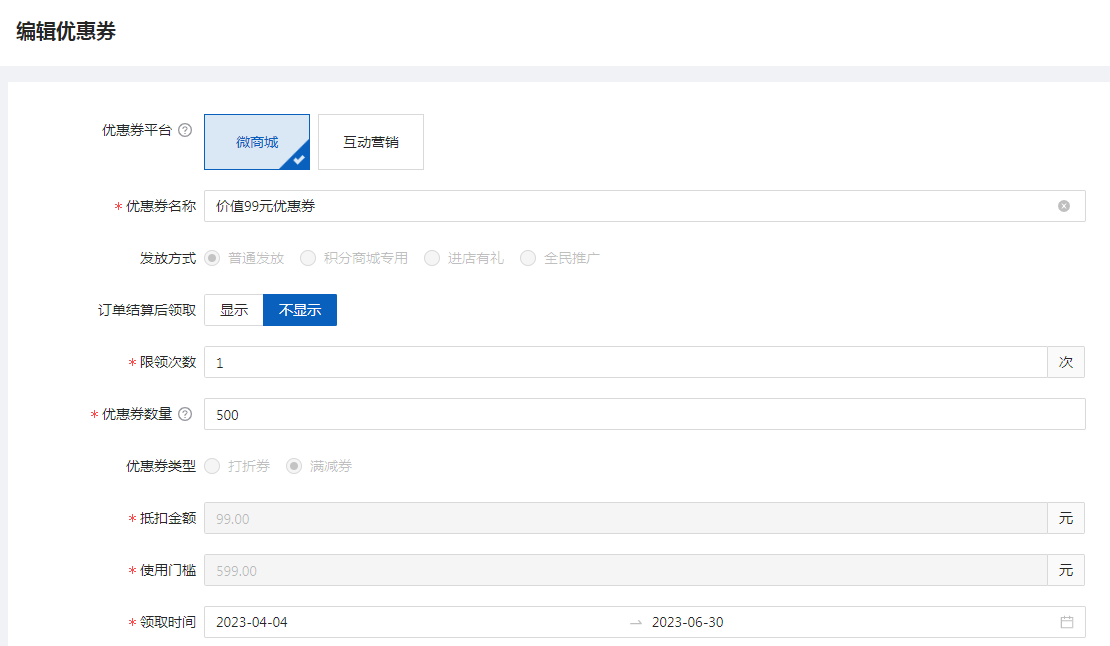
2、積分記錄:主要用來查看用戶的積分情況和使用說明。可以根據用戶昵稱和日期來搜索用戶的積分使用記錄和積分結余情況。如下圖所示:

3、積分商城
3.1積分商品:點擊積分商品的【新增】按鈕。選擇積分商品的類型,保存即可增加積分商品。注:優惠券類的積分商品需在優惠券列表增加可使用的優惠券。
實物禮品走物流,虛擬物品不走物流。如下圖所示:


3.2積分訂單:用戶通過手機端下單了積分訂單后,后臺管理中點擊積分訂單的【詳情】功能,可以查看訂單訂單的詳情信息。點擊【打印發貨單】和【小票打印】可以連接加盟店的打印機設備,打印訂單的發貨和小票單據。如下圖所示:

4、拼團管理
4.1 拼團商品:點擊拼團商品的【新增】按鈕。點擊【添加商品】按鈕,選擇需要參加拼團的商品,購買價格,活動時間,拼團規則等內容,保存提交。注:機器人拼團開啟后,拼團時間到點后且人數不夠時,系統會自動拼團成功。機器人拼團關閉,在拼團時間到點后且人數不夠時,拼團失敗。如下圖所示:


4.2 拼團記錄:則是后臺拼團成功的用戶詳情。如下圖所示:

4.3拼團訂單:點擊顧客已支付的拼團訂單,點擊【發貨】,選擇快遞公司并輸入快遞單號,點擊【確認發貨】商家發貨后,顧客在手機端確認收貨,則訂單狀態顯示已完成。商家可以打印發貨單和小票。如下圖所示:


5、秒殺管理
5.1 秒殺商品:點擊【添加商品】按鈕,選擇需要參加秒殺的商品,購買價格,秒殺庫存數量,限購數量等內容,保存提交。如下圖所示:


5.2秒殺訂單:點擊顧客已支付的秒殺訂單,點擊【發貨】。選擇快遞公司并輸入快遞單號,點擊【確認發貨】。如下圖所示:

商家發貨后,顧客在手機端確認收貨,則訂單狀態顯示已完成。商家可以打印發貨單和小票。如下圖所示:

6、助力管理
6.1 助力商品:點擊助力商品的【新增】按鈕,點擊【添加商品】按鈕,選擇需要參加助力的商品,助力數量,人數,時間等內容,保存提交。如下圖所示:


6.2 助力訂單:點擊顧客已支付的助力訂單,點擊【訂單發貨】,輸入快遞公司和快遞單號,點【確認】按鈕。如下圖所示:

商家發貨后,顧客在手機端確認收貨,則訂單狀態顯示已完成。商家可以打印發貨單和小票。如下圖所示:

7、充值設置:點擊充值設置管理里的,【添加充值設定】按鈕。充值設置設定好之后,買家可以在門店收銀臺找商家進行余額充值或者直接手機端進行充值。如下圖所示:

7.1預充值禮品卡:在系統中按需求設計、生成實體卡面及卡片金額并生成數據,批量導出印刷實體卡,通過打折促銷、購物贈品、大客戶送禮 等多種途徑發放至用戶手中,用戶在智慧輕站中綁定卡號卡密,即可進行線上消費!如下圖所示:


8、眾籌管理
8.1 眾籌商品:點擊助力商品的【新增眾籌】按鈕。輸入眾籌標題,目標,時間,保存提交。添加眾籌的檔次和進展。到了眾籌結束時間仍未籌齊目標金額的,或者商家點擊【結束眾籌】的,眾籌都將顯示失敗。反之,達到目標金額則眾籌成功。如下圖所示:


8.2 眾籌訂單:點擊顧客已支付的眾籌訂單,點擊【發貨】。選擇快遞公司并輸入快遞單號,點擊【確認發貨】。如下圖所示:

商家發貨后,顧客在手機端確認收貨,則訂單狀態顯示已完成。商家可以打印發貨單和小票。如下圖所示:

9、砍價管理
9.1 砍價商品:點擊砍價商品的【添加活動】按鈕。選擇一款商品為砍價商品,輸入砍價庫存數量,模式,時間等保存提交即可。注:砍價分為兩種模式,一種按價格區間模式模式,一種按保底人數模式。分別保存后不可以修改。點擊?號,可以查看 。如下圖所示:


9.2 砍價訂單:點擊顧客已支付的砍價訂單,點擊【訂單發貨】。輸入快遞公司和快遞單號,點【確認】按鈕。商家發貨后,顧客在手機端確認收貨,則訂單狀態顯示已完成。商家可以打印發貨單和小票。如下圖所示:

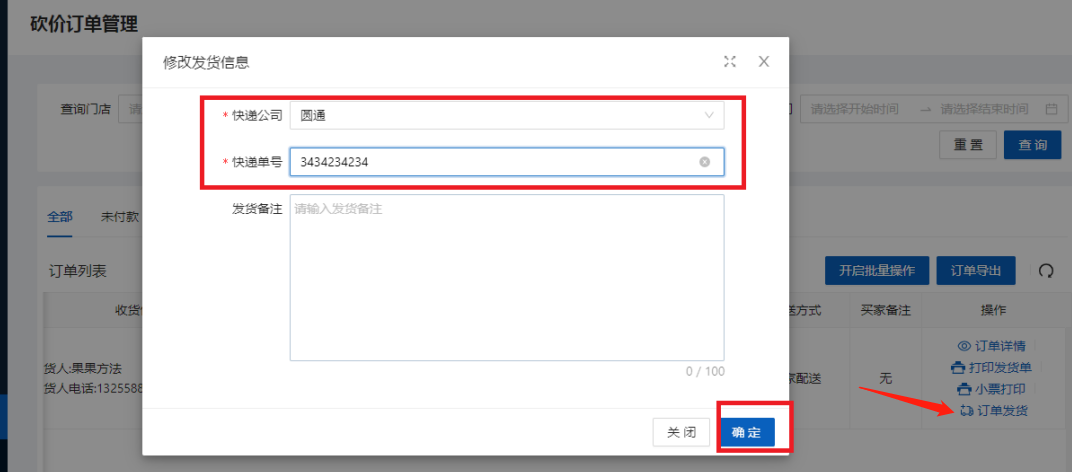
10、全民推廣:即添加推廣注冊任務】最大只能存在一個,【推廣消費任務】最大可以存在兩個。如下圖所示:

11、進店有禮:添加推廣活動,可以設置活動獎勵,活動對象。如下圖所示:

七、庫存管理
1、商品入庫:點擊【新增入庫單】,輸入需要入庫的商品,入庫數量等,點擊【確認】。商品入庫支持查看詳情,導出EXCEL表格文件。如下圖所示:



2、商品出庫:點擊【新增出庫單】。輸入需要出庫的商品,分店,入庫數量等,點擊【確認】。如下圖所示:


后續可以在出入庫明細和庫存查詢位置,了解商品的庫存情況等
八、訂單管理
1、普通訂單:在產品訂單列表中已支付的訂單中,點擊【訂單發貨】。選擇快遞公司并輸入快遞單號,點擊【確認發貨】。如下圖所示:

商家發貨后,顧客在手機端確認收貨,則訂單狀態顯示已完成。商家可以打印發貨單和小票。如下圖所示:

2、售后管理:對顧客已經發起的退款退貨申請,可以點擊【審核】同意/拒絕來完成。如同意退款,則訂單金額直接退回給買家。(注:運費,積分,優惠券不退)拒絕則不退款,訂單完成,買賣雙方線下溝通。(退貨退款的商品,審核通過后,需要買家在手機端填寫物流單號并寄出商品,商家收到貨之后,再確認退款。)如下圖所示:

3、評價管理:商家可以查看系統中的商品評價。點擊【刪除】,可以刪除惡意差評。如下圖所示:

九、會員管理
1、會員列表:在會員列表頁點擊【新增會員】。輸入會員名稱,密碼,電話號碼,等級等內容,提交保存。如下圖所示:


點擊【調整積分】可以自定義調整用戶的積分
【用戶分析】可查看當前用戶的消費能力,積分明細,持有優惠券,余額明細和所持卡片信息等。如下圖所示:


2、會員等級管理:點擊會員等級管理中的【添加會員等級】。輸入等級名稱,等級升級條件(消費金額滿多少金額后升級)。等級權益表示升級后顧客能享受多少折扣率。如下圖所示:

在會員等級列表中,點擊【會員卡】可以添加該等級的會員卡。如下圖所示:

十、銷售統計:則是記錄該平臺里各個項目銷售的數據,包括會員,產品銷售,拼團等。如下圖所示:

十一、財務中心:則是改平臺下所有項目的收入記錄。如下圖所示:

十二、推廣聯盟:參與商城平臺推廣聯盟的會員查看,分傭訂單,分傭流水,提現記錄。
如下圖所示:
聯盟會員:則是該推廣聯盟注冊的會員信息,可以查看會員賬號,會員昵稱,會員電話,分傭余額。以及點擊查看訂單對應查找該會員參與購買的訂單,即---分傭訂單

分傭設定:當商品設置參與推廣聯盟,那么設置的分傭比例,會根據設置的一級分傭比例和二級分傭比例劃分,一級的分配比例,二級的分配比例(一級+二級的比例等于100%)如下圖所示:

十三、內容管理
1、新聞管理:新聞分類:則添加輕站新聞的類別。如下圖所示:

2、新聞列表:新增對應新聞文章,并可以編輯修改,或者刪除操作。如下圖所示:
 3、相冊管理/視頻管理:按需要添加上傳相冊,視頻數據(同智慧云碼的微視頻,微相冊功能)。如下圖所示:
3、相冊管理/視頻管理:按需要添加上傳相冊,視頻數據(同智慧云碼的微視頻,微相冊功能)。如下圖所示:

4、人才招聘:添加公司的招聘信息。如下圖所示:
